Как обновить 1с без итс
Своевременное обновление программы 1С 8.3 позволяет поддерживать ее актуальность, следовать всем изменениям законодательства при ведении учета, а также пользоваться всеми нововведениями и улучшениями функционала программы. Программа 1С может обновляться как в автоматическом режиме, так и вручную через конфигуратор. Обратите внимание на следующие моменты:
- Обновлять описанными способами можно только типовые программные продукты 1С – доработанные конфигурации обновляются только с привлечением специалистов компании "Первый Бит".
- Любые действия по обновлению должны осуществляться только после выхода из базы 1С всех пользователей
Автоматическое обновление 1С:Предприятие 8
Если у вас заключен договор информационно-технологического сопровождения 1С:ИТС, вы можете воспользоваться возможностью автоматического обновления. Благодаря этой функции программа сама контролирует актуальность своей версии, скачивает и устанавливает новейшие обновления. Для настройки функции автоматического раздела, необходимо открыть в главном меню раздел "Администрирование", пункт "Интернет-поддержка и сервисы"
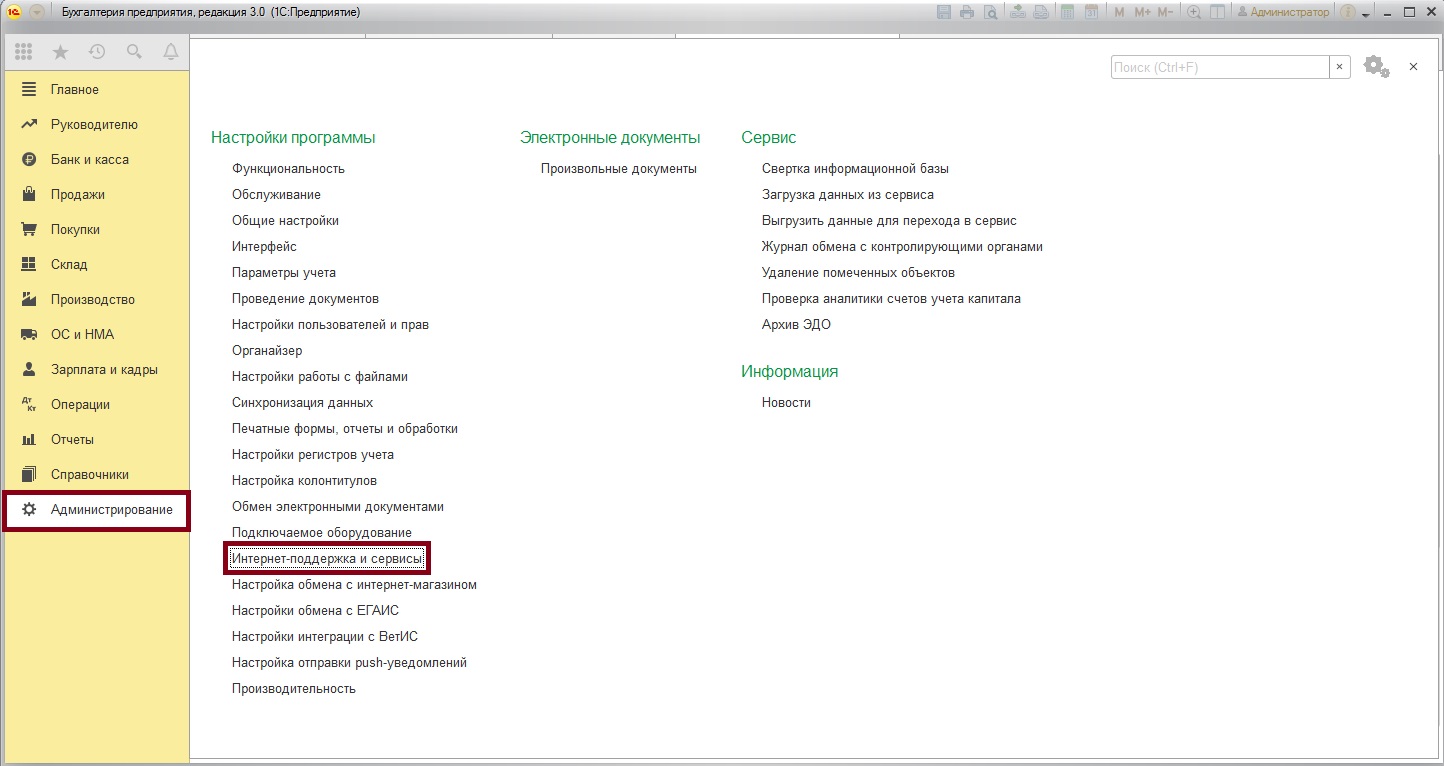
В окне "Интернет-поддержка и сервисы" есть 3 подпункта, которые связаны с обновлением программного продукта 1С.
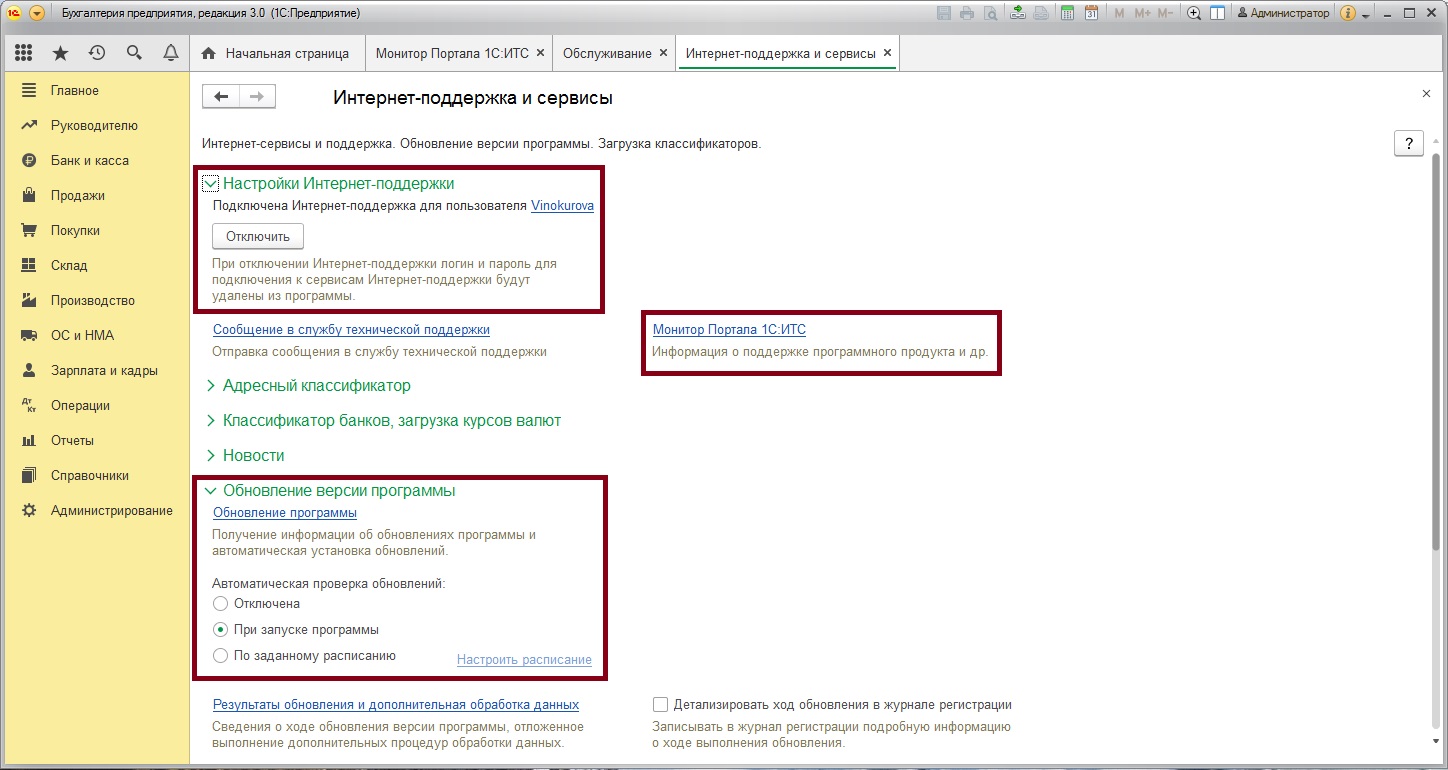
В подпункте "Настройки интернет-поддержки" необходимо ввести свои реквизиты для входа на портал ИТС. В результате вы подключите свой аккаунт 1С:ИТС к программе и сможете использовать функционал автоматического обновления. В дальнейшем здесь же можно будет отвязать аккаунт от программы.
Подпункт "Обновление версии программы" позволяет включить и настроить расписание автоматической проверки обновлений.
Подпункт "Монитор Портала 1С:ИТС" позволит контролировать наличие актуальных обновлений и запускать их установку. При включенной автоматической проверке обновлений "Монитор Портала 1С:ИТС" будет открываться при запуске программы. Здесь вы сможете увидеть актуальную версию программы 1С, текущую версию, и запустить установку обновления.
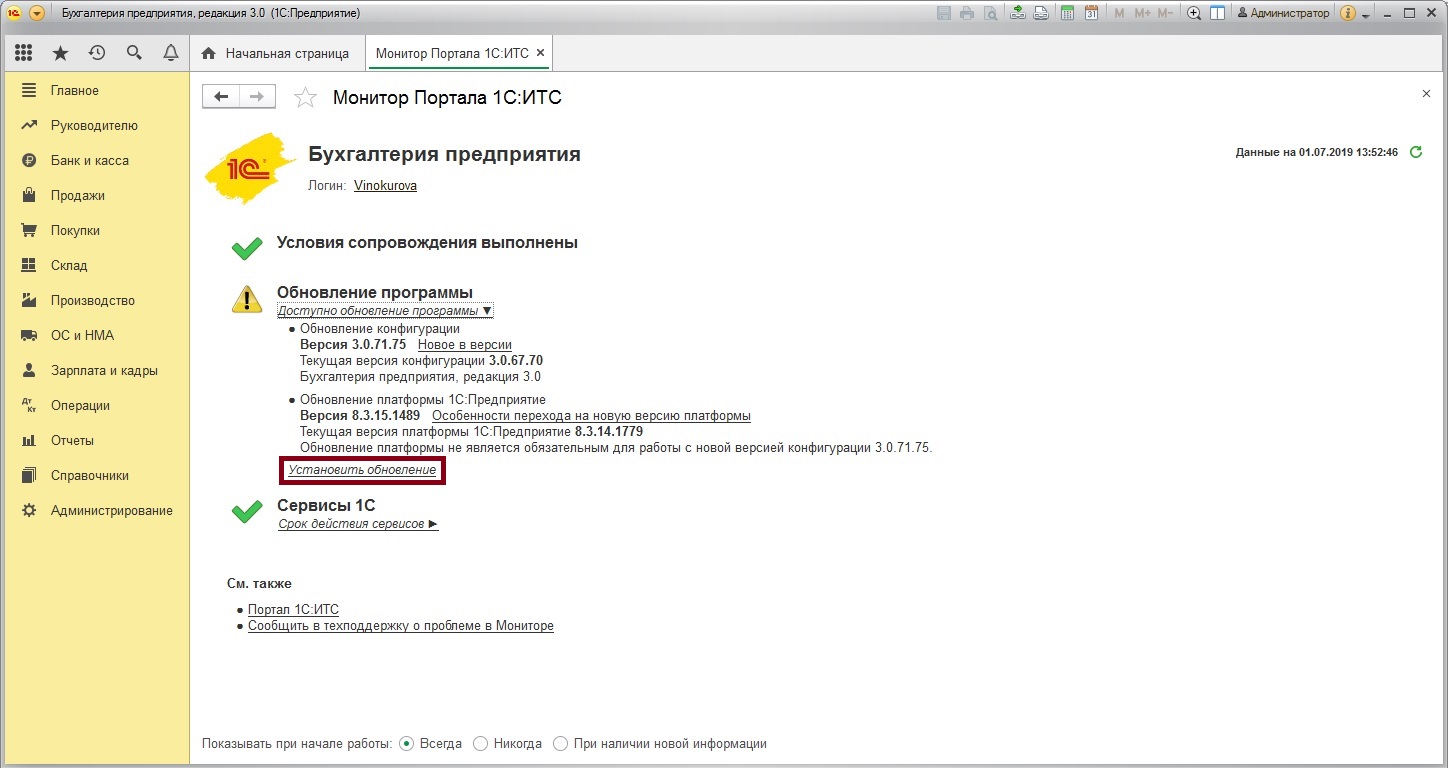
Через функционал интернет-поддержки можно обновить и конфигурацию, и платформу. В данном случае нам необходимо лишь обновление конфигурации 1С:Бухгалтерия 3.0.
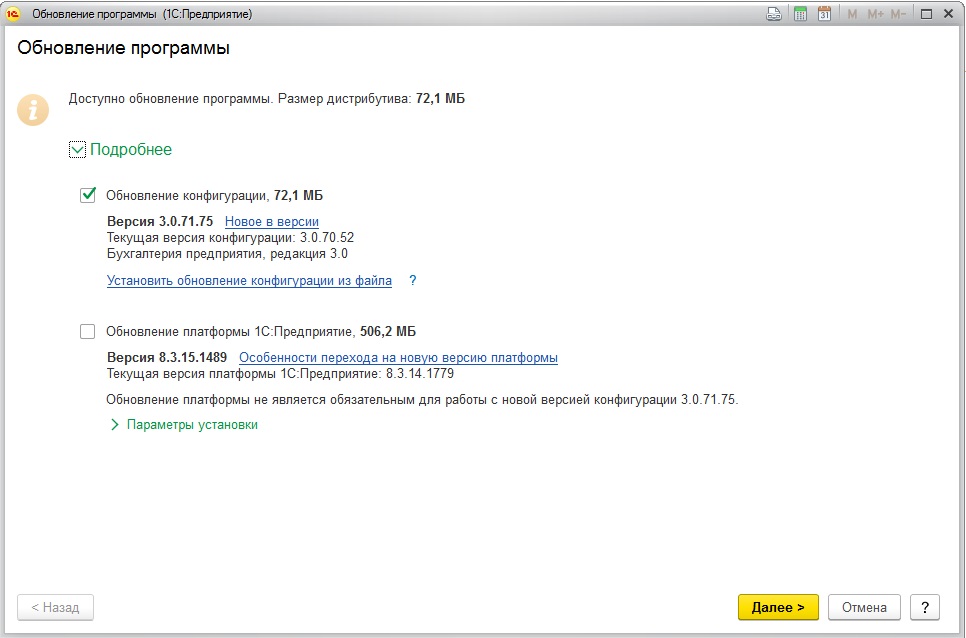
После нажатия клавиши "Далее" начнется скачивание файлов обновления. После скачивания программа предложит либо обновиться немедленно, либо при завершении работы. После этого вам останется лишь дождаться автоматической установки обновлений.
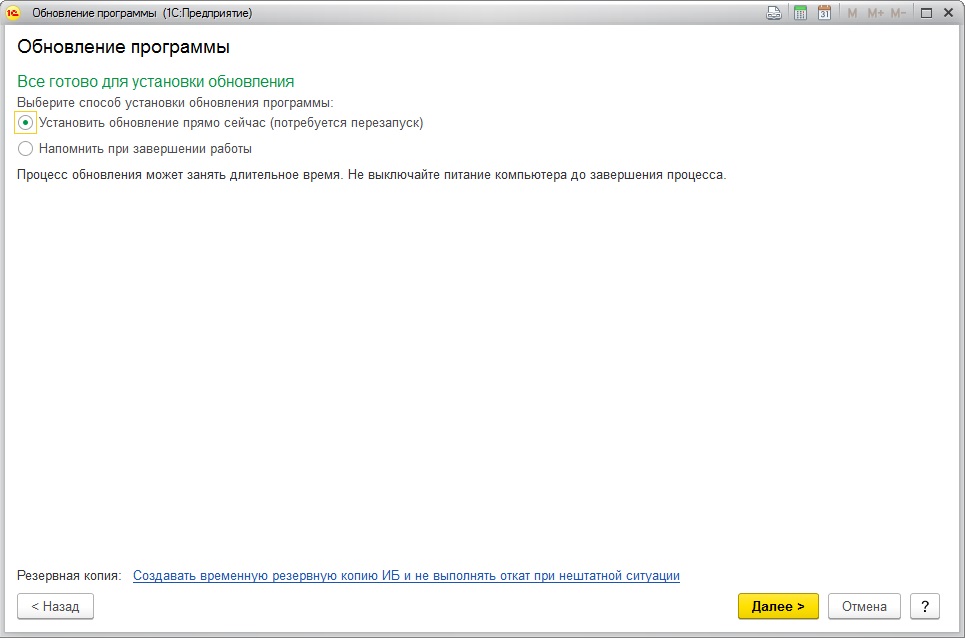
Самостоятельное обновление 1С:Предприятие 8 через конфигуратор
Обратите внимание, что если программа 1С давно не обновлялась, вы не сможете сразу установить последний релиз. Для каждого обновления существует перечень версий, на которые его можно установить. Как правило, это несколько версий программы, предшествующих актуальной. Таким образом может потребоваться последовательная установка нескольких обновлений один за одним.
Чтобы выбрать нужные релизы для скачивания, проверьте свою версию программы, нажав на восклицательный знак в правом верхнем углу. Откроется окно "О программе", где указана версия платформы, а также название и версия конфигурации. Проверьте совместимость релизов и скачайте те, которые нужны для обновления до актуальной версии.
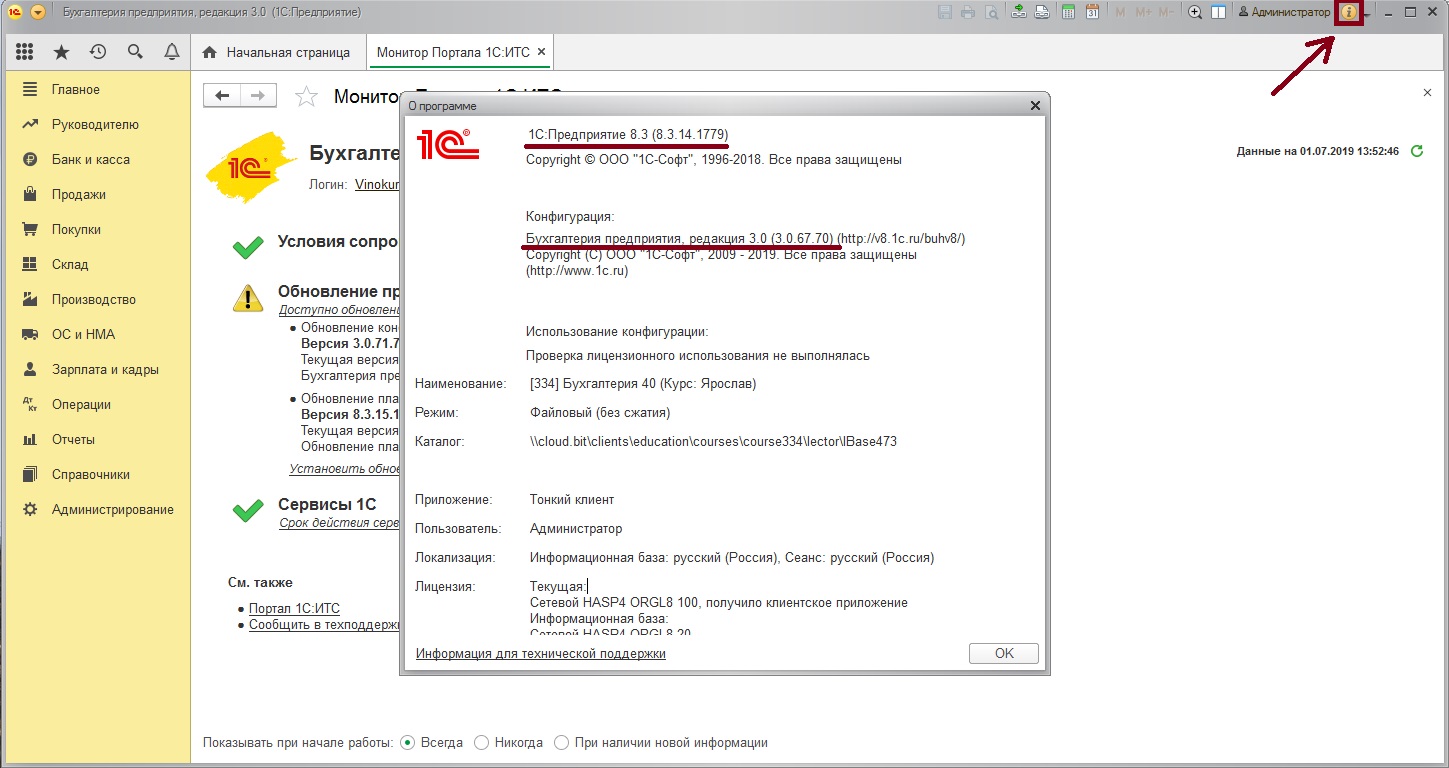
Когда нужный релиз скачан и установлен на компьютере, можно запустить программу 1С в режиме конфигуратора (выбрать соответствующий режим можно в окне запуска программы). Откройте конфигурацию по команде "Открыть конфигурацию" в меню "Конфигурация". Еще раз проверьте, что у вас установлена типовая версия программы 1С 8.3 – понять это можно по иконке замка рядом с названием конфигурации.
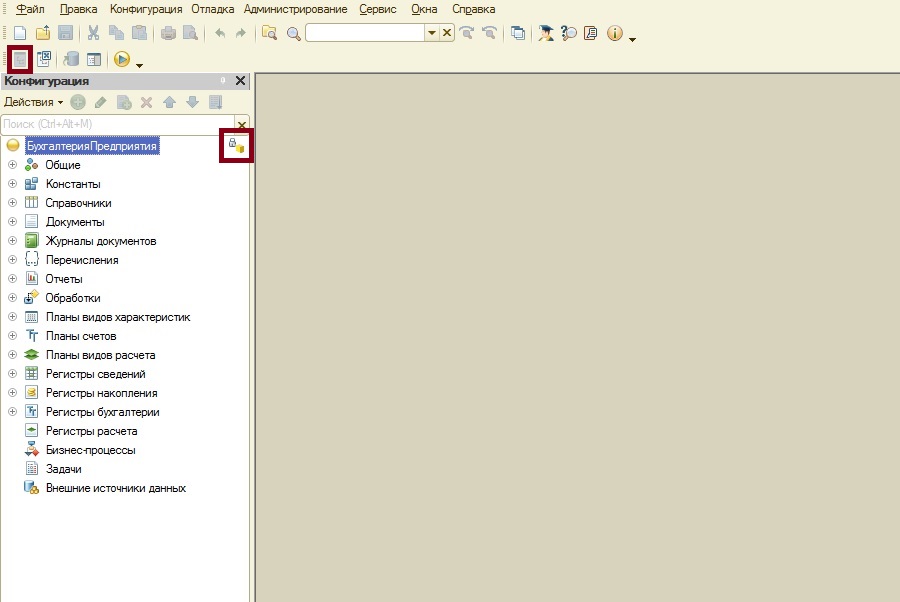
Внимание! Прежде чем осуществлять дальнейшие действия по обновлению программы, рекомендуем выгрузить действующую базу 1С с целью создания резервной копии. С инструкцией по выгрузке информационной базы ознакомьтесь в нашем материале. После создания резервной копии вы можете приступить к процессу обновления, для этого зайдите в раздел "Конфигурация", "Поддержка", "Обновить конифгурацию."
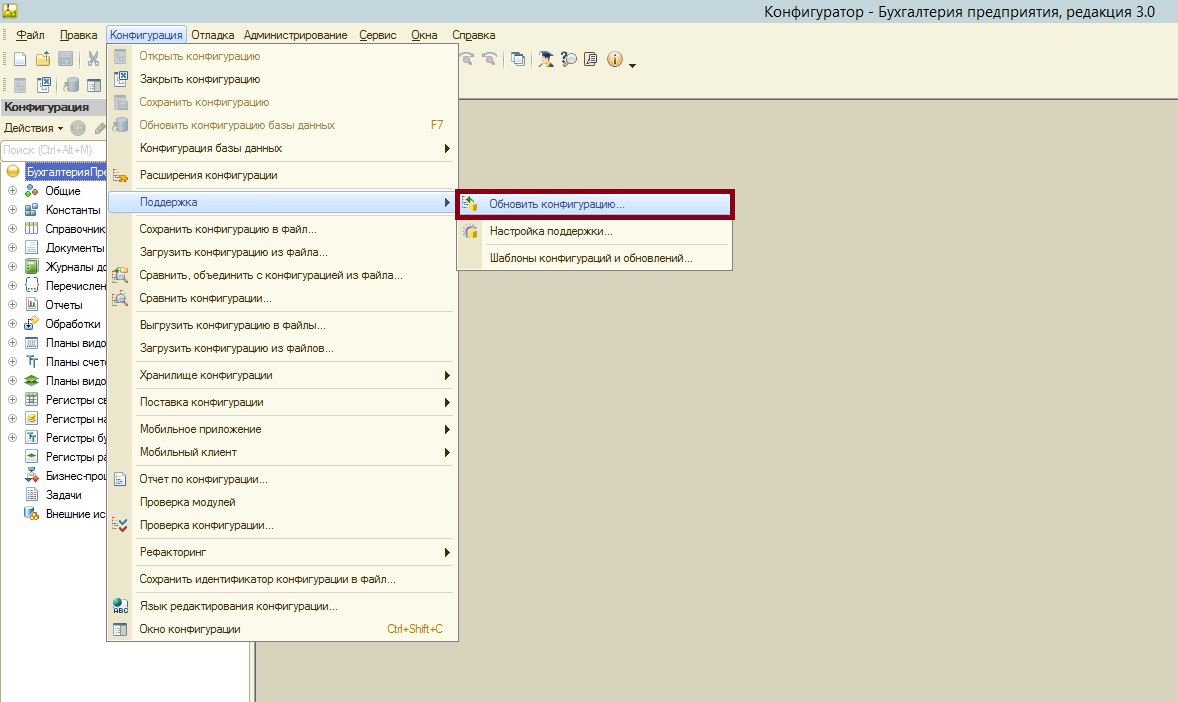
В появившемся окне необходимо выбрать файл конфигурации, установленный из скачанного ранее архива. После нажатия кнопки "Готово" появится окно с описанием обновления. Если обновление несовместимо с текущей версией, на следующем шаге программа выдаст ошибку.
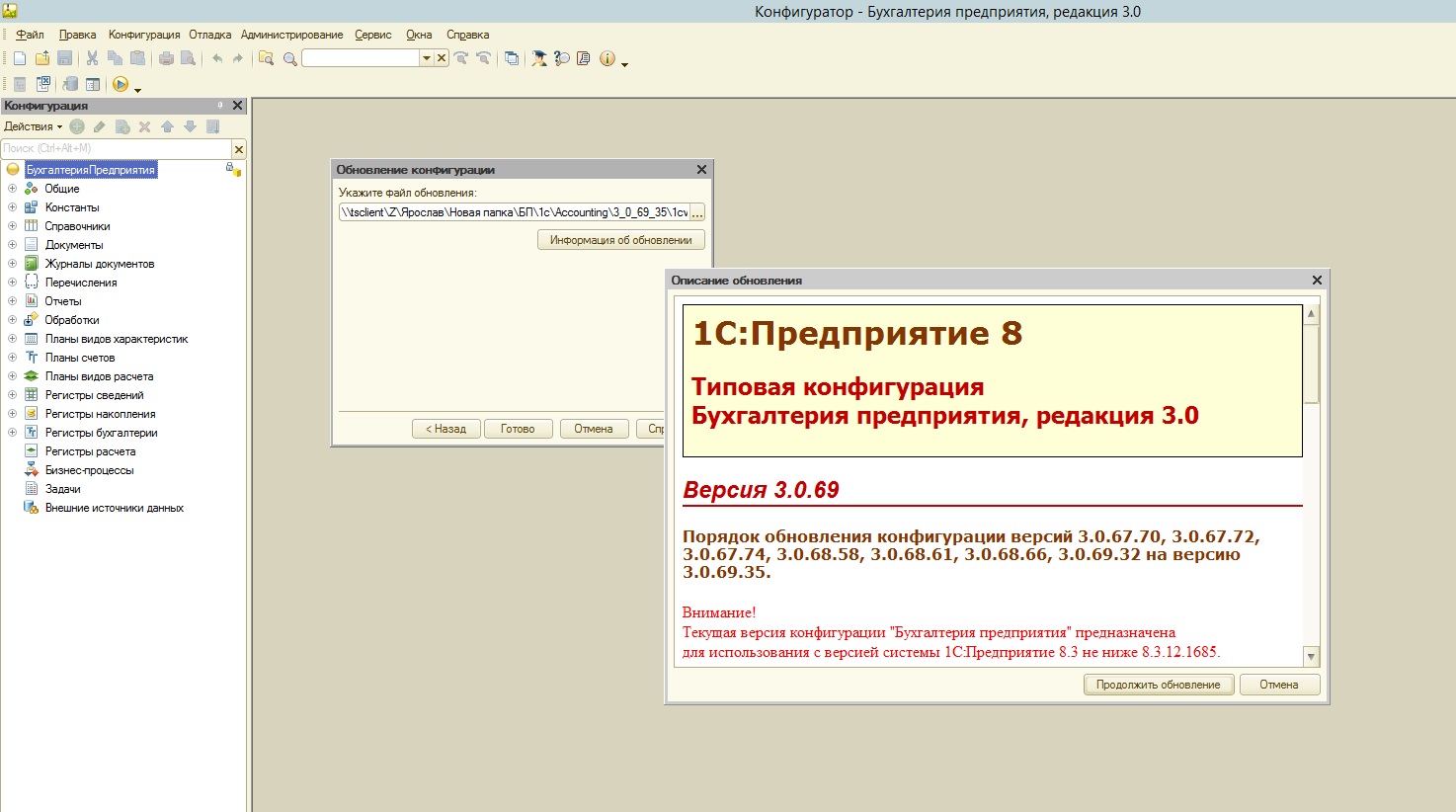
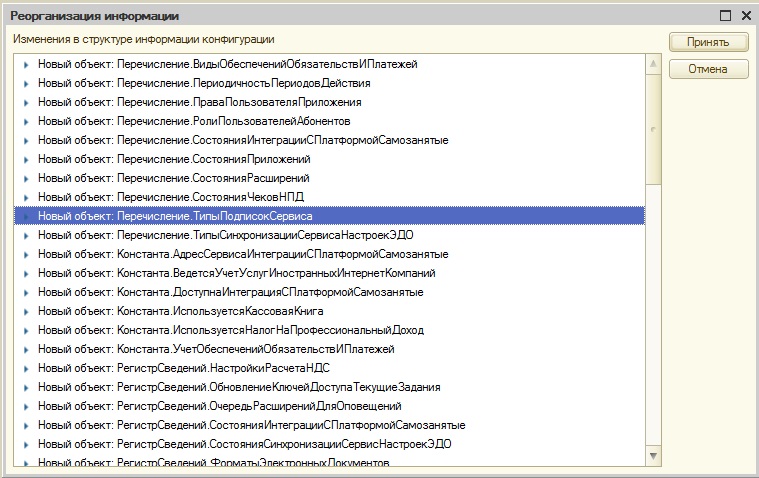
В ряде случаев могут возникнуть проблемы, препятствующие установке обновления, в этом случае нужно использовать "Тестирование исправлений" или вызвать специалиста. Если же проблем не возникло и обновление установилось, конфигуратор можно закрыть. Войдите в программу 1С в режиме пользователя, подтвердите легальность обновлений 1С и дождитесь их окончательной установки.
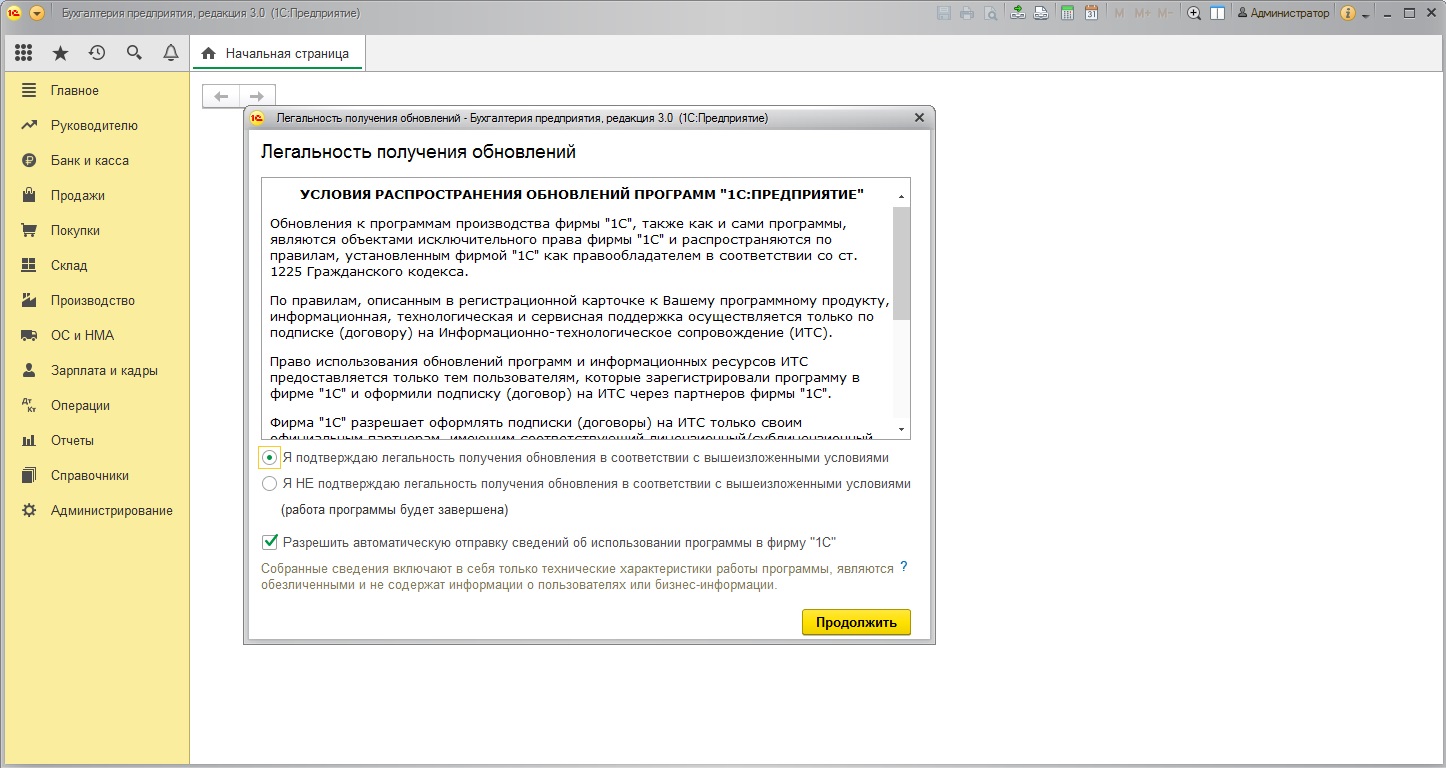
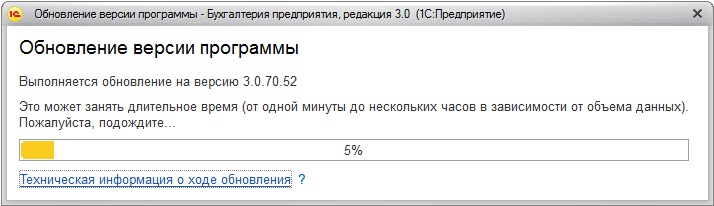
Глубокие знания в области установки программы 1С 8.3, обновления, настройки и поддержки базы данных можно получить на курсах "Администрирование системы 1С:Предприятие 8"

Нашел способ абсолютно легально работать с программой 1С и не платить за ИТС и ежемесячные обновления.
Все очень просто, но сначала объясню, что такое ИТС и как вообще работает лицензирование программ 1С. Если вы это знаете или информация не нужна, листайте в конец.
Схема распространенния 1С
Фирма 1С сама не продает и не обслуживает свои программы. Борис Нуралиев (директор 1С) придумал интересную схему. Они продают коробки с программами и ключами своим франчайзи. Это независимые организации заключившие с 1С специальный договор. По этому договору они имеют право продавать и обслуживать программы фирмы 1С.
Естественно, что бы франчази был смысл этим заниматься, коробки от 1С они покупают со значительными скидками. Там сложная схема и условия, но примерно 30-50% скидка на продукты. В свою очередь, сама 1С в накладе не остается. Франчайзи обязаны отчислять 50% от суммы услуг по обслуживанию и дополнительным сервисам. Есть еще сервисный сбор, но он не чисто символический около 3 тысяч рублей в квартал.
Что такое ИТС
Это тоже интересный момент. Возьмем самую распространенную программу для бухгалтерии в России – 1С:Бухгалтерия. Это очень мощная и невероятно продуманная программа. В ней есть все что нужно бухгалтерскому отделу практически любой организации.
Но как известно законодательство у нас постоянно меняется и дополняется, вводят новые налоги или формы документов. А с формой и форматами выгрузки налоговой отчетности так происходит ежемесячно.
И что нужно делать, что бы программа была всегда актуальна? Правильно, обновлять ее каждый месяц, а то и чаще. Так вот договор ИТС как раз и дает право скачивать обновления и пользоваться услугами фирм франчайзи. Цена на договор так же устанавливается главной фирмой 1С и со временем она все время дорожает.
Как обновляются программы 1С
Когда выходит новый закон или требование к какому то документу, да и вообще куча всего в бухгалтерии меняется постоянно, то программисты 1с оперативно выпускают обновление. Дальше менеджеры франчайзи начинают обзвоны клиентов и сообщают что вышла версия с актуальными правками. К клиенту назначается выезд сервисного программиста.
Я на выезде у клиента обновляю программу
Обычно в договор обслуживания ИТС включен 1 час специалиста в месяц. Он как бы условно бесплатный, потому что сам договор ИТС стоит денег. А если нужно дополнительный выезд, он оплачивается дополнительно.
Например вышло изменение в счетах фактурах, специалист приехал обновил. Приняли новый закон о НДС, выезд специалиста для обновления уже оплачивается дополнительно. Каждый час примерно 3000 рублей.
По мимо этого, есть большое неудобство. Что этот час компьютер, где установлена программа, будет занят. (Хотя для кого то это даже плюс, можно попить чай и полистать инстаграм)
Добавим сюда производительность компьютера. Если он не сильно мощный, обновление базы может занять гораздо больше времени. А обновлять необходимо и приходиться на этот тратиться. Дополнительные сервисы: 1С:Отчетность, Спарк-Риски, Контрагенты, Линк и все остальные как правило стоят дополнительных денег.
Как итог
- Обновлять программу необходимо;
- Обновлять стоит дорого;
- Компьютер может быть занят много часов подряд;
- Обязательные платежи каждый месяц за ИТС и другие сервисы;
- Необходимо делать резервные копии, что бы не потерять данные;
- С временем программа требует все больше ресурсов от компьютера.
Как не платить за обновления и ИТС
Компания Scloud (официальный партнер фирмы 1С) придумала как упростить жизнь бухгалтерам раз и навсегда.
Для этого был создан потрясающий сервис
1С В ОБЛАКЕ от Scloud
На своих мощных серверах клиентам предоставляется любая конфигурация программы 1С. Обновления программ делаются оперативно и незаметно для пользователей – бесплатно.
За сервис отправки отчетности тоже платить не требуется. И при этом у вас абсолютно легальная программа 1С. Которая доступна из любой точки мира, работает быстрее чем локально на компьютере и самое главное не требуются договор ИТС.
Да и покупка самой программы тоже не требуется, а это часто не маленькая сумма. Проще говоря клиентам предоставляется 1С в аренду вместе со всеми сервисами.
В конечном счете, это не только удобнее и эффективнее, но и значительно дешевле классического обслуживания программ.Разумеется гарантируется полная конфиденциальность и безопасность. Постоянные резервные копии на защищенных серверах.

Необходимость проводить обновление 1С:Предприятие и любых продуктов, созданных на данной платформе, обусловлена поддержкой актуальности их функционала. Обновления отражают изменения в законодательных нормах и правилах, выход новых форм регламентированных отчетов, расширение функционала, улучшение интерфейса решений, а также исправления программных багов.
Рассмотрим на примере 1С:Бухгалтерия 8 обновление конфигурации 3.0 при наличии Интернет-поддержки, то есть автоматический и ручной вариант. Правила применимы к любым типовым конфигурациям 1С (к примеру, ЗУП или УТ). Прежде чем начать, обратим внимание на несколько важных моментов:
- В зависимости от настроек «1С:Бухгалтерия 8» обновления могут производиться вручную или автоматически, но в обоих случаях только при выходе всех пользователей из базы.
- Перед тем как обновить 1С, как и перед любыми другими манипуляциями с конфигурацией, необходимо выгрузить базу и сохранить в формате архива. В критической ситуации, если произойдет сбой или обновления по каким-то причинам вступят в конфликт с имеющейся системой, сохраненная копия базы поможет вернуться к началу процесса, избежав потерь в настройках и данных.
- Если с момента последнего обновления для программы вышло, например, три новых версии, процесс установки обновлений придется повторить три раза.
- Перед установкой типовых обновлений следует убедиться, что в конфигурации не производились доработки. Обновление нетиповой конфигурации происходит вручную, а не автоматически, и требует привлечения специалиста для сверки и внесения дважды измененных объектов. Убедиться характере конфигурации поможет пиктограмма замка в окне конфигурации.
- Произвести обновление 1С 7.7, ПРОФ, КОРП, а также 1С 8.2 и прочих предыдущих версий 1С:Предприятие 8, можно путем приобретения доступа в составе договора 1С:ИТС.
При наличии Интернет-поддержки
Поддержка входит в спектр услуг, предоставляемых по договору ИТС. Чтобы воспользоваться данным сервисом, зайдем в базу с правами администратора.
Найдем пункт «Интернет-поддержки и сервисов». По кнопке «Подключить» откроется диалоговое окно «Подключение интернет-поддержки», где нужно будет ввести логин и пароль учетной записи в ИТС.
После этого переходим к «Монитору интернет-поддержки пользователей» и выбираем автоматическое обновление 1С.
Зачастую продолжать можно без обновления платформы, за исключением случаев, когда того требует поддержка обновленной конфигурации.
Самостоятельное обновление типовой конфигурации 1С 8.3
Первое, что следует сделать при таком варианте, определить версию установленной конфигурации, зайдя в меню «Справка-О программе».
Запуск базы данных в режиме «Конфигуратор»* позволит получить необходимую информацию о текущей версии платформы и конфигурации. В окне конфигурации напротив «БухгалтерияПредприятия» отображается пиктограмма «Замочек», свидетельствующая о том, что конфигурация именно типовая.
*Работа в режиме «Конфигуратора» фактически одинакова для всех конфигураций.
Переходим непосредственно к обновлению. В пункте «Поддержка» находим пункт «Обновить конфигурацию».
Файл или дистрибутив можно бесплатно скачать с диска ИТС или на портале «1С:Обновление программ» в разделе «Типовые конфигурации для России» при наличии учетной записи.
На портале в правой колонке находим строку с последним упоминанием номера текущей версии. В левой колонке – номер версии, до которой возможно обновление текущего релиза.
Далее жмем на номер релиза в левой колонке для выбора и скачивания файла обновления.
Обновление скачается в виде самораспаковывающего архива «updsetup.exe». Извлекаем файлы, находим среди них установочный «setup.exe» и запускаем. Система автоматически предложит установить конфигурацию в папку с шаблонами. Жмем «Далее».
Возвращаемся в Конфигуратор. Ставим галочку на «Выбор файла обновления» и нажимаем «Далее». В открывшейся строке указываем путь к «распакованному» новому релизу 1С – файлу с разрешением .cfu. Нажимаем «Открыть».
Выбираем файл обновления и жмем «Готово». Откроется окно со справочной информацией (имеющаяся версия платформы должна соответствовать заявленной в окне).
После проверки жмем «Продолжить обновление».
После этого откроется окно «Реорганизация информации» со списком новшеств и изменений, включенных в новую конфигурацию*. Нажимаем «Принять».
*Если в окошке «Реорганизация информации» кнопка «Принять» неактивна, список изменений необходимо прокрутить до конца. В конце списка будут помеченные объекты, препятствующие установке обновления (например, задвоенные в результате некорректного окончания работы).
Решить эту проблему можно через запуск «Тестирования и исправления информационной базы». Для этого нужно зайти в «Администрирование-Тестирование и исправление» и нажать «Выполнить».
По клавише F5 стартует отладка для завершения последних обработок, конвертации старой базы в новую и дальнейшего запуска работы в режиме «Предприятие».
При запуске в клиентском режиме система потребует подтвердить легальность обновления (1), после чего следует нажать кнопку «Продолжить» (2).
Запустится обновление программы.
Список новшеств в установленной версии можно посмотреть, перейдя по гиперссылке «Новое в этой версии».

Казалось бы, обновление технологической платформы, на которой базируется информационная система, довольно ответственное и сложное дело. Но в случае с «1С: Предприятие», это не совсем так. Процесс хорошо отлажен и не требует особенных навыков. По сути, обновление платформы 1С устанавливается как обычный .exe-файл и инструкция к этим действиям представляет собой недлинный перечень простых шагов.
Иногда, препятствием к обновлению платформы может стать прописанное в действующей конфигурации ограничение на работу с определенными версиями платформы 1С. Преодолеть его можно установкой режима совместимости с заданной версией. Но, повторимся, подобные случаи скорее редкость и при регулярной установке новых релизов 1С конфигураций и обновлении платформы их можно избежать.
Стоит отметить, что обновление платформы «1С: Предприятие» лишь условно называется «обновлением», поскольку новая платформа устанавливается параллельно со старой, тогда как обновления конфигураций 1С накатывают «поверх» имеющихся. При этом под каждой из версий платформы можно работать.
Если такой необходимости нет, файлы обновления просто забивают жесткий диск. Чтобы этого не происходило, надо их удалять, и делать это надо правильно, например, для Windows через меню «Пуск» и «Установку и удаление программ» (или «Программы и компоненты»).
Права администратора
Перед рассмотрением процесса обновления платформы «1С: Предприятие», обратим внимание на то, что делать это предпочтительнее от имени администратора. Поскольку административной политикой предприятия пользовательские права могут быть ограничены, установка и запись отдельных библиотек от имени пользователя может не произойти. При этом на момент обновления никаких неполадок может быть не выявлено, а в процессе дальнейшей работы, например, при настройке обменов, выяснится, что не хватает нужных элементов. Таким образом, обновление с правами администратора минимизирует вероятность неполадок.

*Доработанные или нетиповые конфигурации 1С – это программный продукт на платформе «1С:Предприятие», входящий в состав или составляющий целиком автоматизированную систему управления предприятия, претерпевший ряд изменений, обусловленных нуждами и спецификой бизнеса, в части форм и состава справочников, документов, ролей, модулей и т.д., поэтому обновление конфигурации 1С с изменениями – совсем не то же самое, что обновление типового решения.
Выпуск релизов и обновлений 1С направлен на исправление багов и внесение изменений и дополнений, обусловленных законодательством. Для новых, недавно вышедших на рынок конфигураций, характерен выпуск большого количества обновлений первого типа. Для конфигураций с функционалом, направленным, в основном, на составление регламентной отчетности, например «1С: ЗУП», «1С:Бухгалтерия», выходит больше обновлений второго типа.
Спецификой обновления нетиповых конфигураций является необходимость внесения всех изменений новейшего релиза 1С, при полном сохранении ранее произведенных доработок. Это нетривиальная задача, решение которой не имеет стандартного сценария, а значит, не может быть полностью автоматизировано. По этой причине в методике обновления нетиповых конфигураций превалируют ручные операции, требующие участия специалиста в рамках работы по сопровождению сложных систем 1С.
На этапы реализации обновления нетиповых конфигураций не влияет объем имеющихся доработок. Вкратце их можно описать так:
- Поиск и сопоставление измененных объектов;
- Внесение обновлений из нового релиза;
- Внесение ранее произведенных изменений, «затертых» на предыдущем этапе;
- Проверка совместимости и работы процессов.
Разница будет заключаться во времени реализации: если доработок много, процесс соответственно займет больше времени, потребует сосредоточенности, внимания и ручной проверки.

Рассмотрим для среды 1С обновление нетиповой конфигурации на примере «1С:Управление торговлей» (релиз 2014 года) на следующий доступный релиз.
Это весьма простой пример, но как уже было сказано выше, обновление более сложной конфигурации, конечно же, потребует больших затрат времени и сосредоточенности со стороны специалиста, но будет иметь те же этапы – обновление (на новую типовую конфигурацию), работа со сверкой внесенных и вносимых изменений и т.д. Поэтому, если вы не уверены в своих силах, следует обратиться к специалистам по сопровождению сложных систем 1С.
Перед обновлением конфигурации следует выгрузить информационную базу. Это действие рекомендуется производить перед любыми манипуляциями со всеми базами без исключения, и особенно, с нетиповыми:
Выгрузка информационной базы завершена:
Обратите внимание, если бы конфигурация не была доработана, то есть была типовой, то в окне Конфигурации напротив названия, рядом с желтым кубиком, отображалась бы еще и пиктограмма замочка:
В меню Конфигурации выбираем «Поддержка» и «Обновить конфигурацию». По сути, на этом этапе, действия полностью совпадают с процессом обновления типовой конфигурации:
В зависимости от размера базы и ее доработок, автоматический поиск доступных обновлений может занять какое-то время. Поэтому стоит, несмотря на рекомендации, выбрать вариант «Выбор файла обновления» и самостоятельно, предварительно распаковав архив с обновлениями и сохранив их, указать путь вручную:
Окно со справочной информацией, инструкцией и очередностью обновлений:
Окошко выбора нового релиза:
Окошко сравнения конфигураций. Слева в дереве отображается состояние имеющейся конфигурации, справа – информация по новой, типовой версии. Также выделены разделы, претерпевшие изменения. Далее необходимо выяснить, какие разделы были изменены с нашей стороны и претерпели одновременно изменения в новой конфигурации:
Для того чтобы выяснить, какие типовые объекты метаданных были изменены ранее и также будут изменены при установке новой конфигурации поставщика, надо выбрать «Показать только дважды измененные свойства»:
Остались только объекты, подходящие под это условие:
Раскрыв дерево метаданных, можно увидеть, какие же конкретно объекты будут изменены. Для получения подробной информации, кликом правой клавиши выбираем измененный объект:
Оценить изменения на уровне кода можно с помощью «Показать различия в модулях», но поскольку их необходимо еще и запомнить, чтобы внести после установки обновлений, создаем два отчета: «Отчет о сравнении объектов основной конфигурации со старой конфигурацией поставщика» (имеющиеся доработки) и «Отчет о сравнении объектов новой конфигурации поставщика со старой конфигурацией поставщика» (обновления).*
*Давайте разберемся в терминологии:
- «Основная конфигурация» – нетиповая конфигурация, которую необходимо обновить;
- «Старая конфигурация поставщика» – типовая конфигурация, из которой устанавливались обновления в последний раз;
- «Новая конфигурация поставщика» – та, на которую обновляем сейчас.
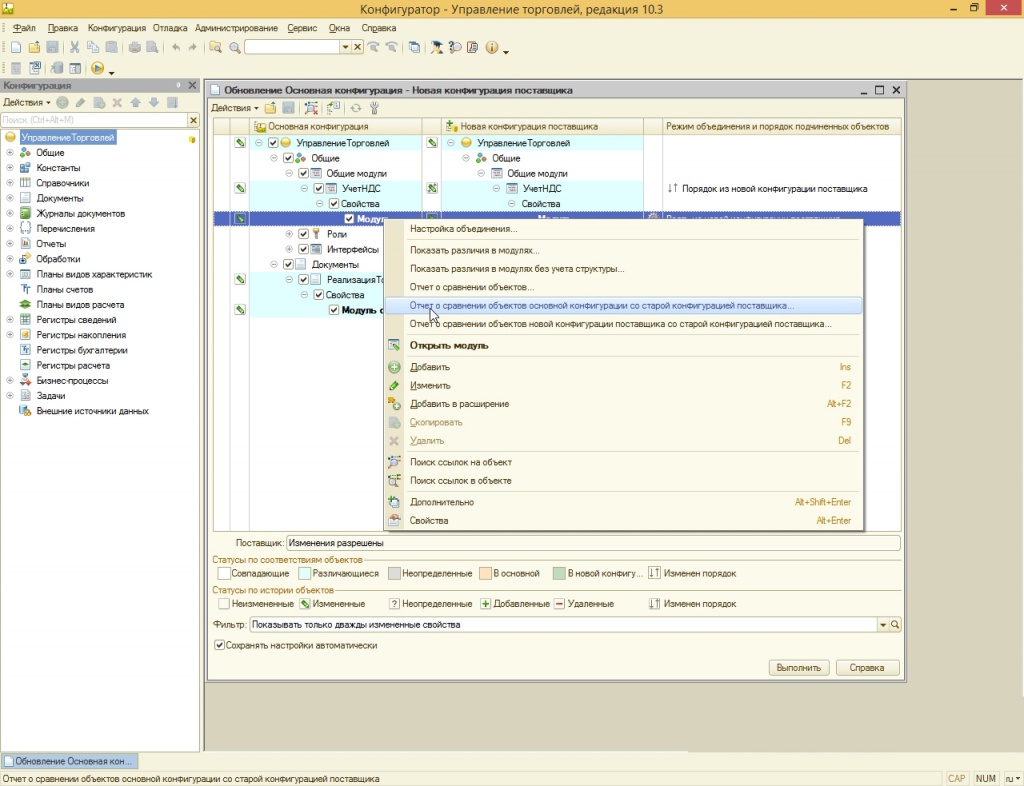
Настраиваем форму отчета и выгружаем его. Список внесенных ранее изменений зафиксирован:
После выгрузки отчетов переходим непосредственно к обновлению и нажимаем «Выполнить». Конфигуратор предлагает правило обновление «Взять из новой конфигурации поставщика» (оно указано в третьем столбце). Это означает, что все доработки будут стерты и заменены типовыми обновленными объектами. Менять это правило на заманчивый «Режим объединения» не стоит, т.к. автоматическое объединение приведет к хаосу. Все же лучше потратить время и внести изменения вручную:
В окне с общей информацией о снятии конфигурации с поддержки, менять ничего не надо. Нажатие «ОК» приведет к объединению объектов. Далее запускаем «Предприятие» и записываем изменения, чтобы точно закончить процесс обновления:
Принимаем список изменений:*
*Если кнопка «Принять» неактивна, следует запустить «Тестирования исправлений»:
Запускаем через F5 отладку и получаем подтверждение легальности обновлений:
Список новшеств в версии:
После того, как получено подтверждение, что процесс накатки обновлений полностью завершен, следует вернуться в конфигуратор, зайти в дважды измененные объекты метаданных и вручную внести зафиксированные изменения на уровне кода, пользуясь выгруженными отчетами. После этого нужно проверить корректность настроек и адекватность процессов работы.
В заключение напомним, что обновление доработанных конфигураций – процесс, требующий максимальной сосредоточенности и участия специалиста, поэтому стоит обратиться за дополнительными консультациями по 1С в одну из фирм-франчайзи.
Читайте также:


